動画を音声ファイルに変換
当社のサービスは、ビデオやオーディオ作品を編集するための幅広いオンライン ツールを提供します。 iPhone、Android、Windows、Mac のどのブラウザでも使用できます。ファイルがそれぞれ最大 500 MB の場合、すべてのツールは無料です。
制限をなくしたい場合は、Clideo Pro を試して、編集専用のスペースを確保してください。したがって、その間に作業の結果をダウンロードしてアップロードすることなく、他のツールにシームレスに移動できます。
さらに、すべてのツールは非常に簡単なので、特定の知識や経験は必要ありません。通常、3 つの簡単な手順で作業を行うことができます。
例えば、あなたが日本語を勉強しているとしましょう。理解力を鍛える素晴らしい方法の 1 つは、通勤中に好きなアニメを元の言語で聞くことです。それでは、iPhone で動画を音声に変換する方法を学びましょう。
<オール>動画をアップロード
お気に入りのブラウザーを開き、Clideo のオーディオ カッターに移動します。次に、大きな青い [ファイルを選択] ボタンをタップして、ビデオを追加します。
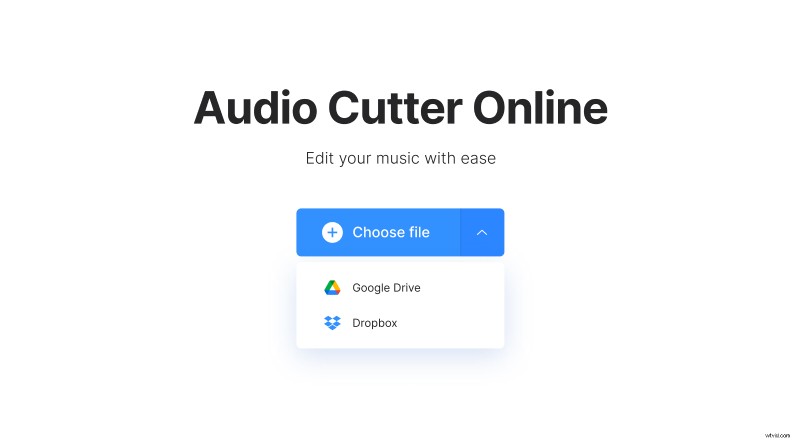
このツールは、MP4、AVI、MOV、WMV など、さまざまな一般的なファイル タイプを受け入れます。 Google ドライブまたは Dropbox ストレージから追加することもできます。
動画ファイルを音声に変換
ビデオが処理されると、抽出されたオーディオ トラックが表示されます。
まず、選択した部分を抽出または削除する必要があるかどうかを選択し、オーディオ タイムラインの黄色のハンドルを使用して定義します。または、「Cut from」セクションで正確なタイミングを指定することもできます。
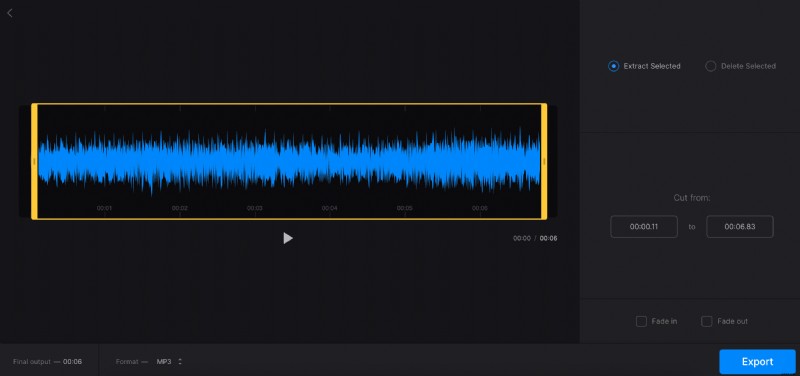
フェードインまたはフェードアウト効果を適用するには、対応するチェックボックスを選択します。
下部には、トラックの長さとその形式に関する役立つ情報も表示されます。特定のファイル タイプが必要な場合は、ドロップダウン メニューを呼び出して、必要なものを選択してください。
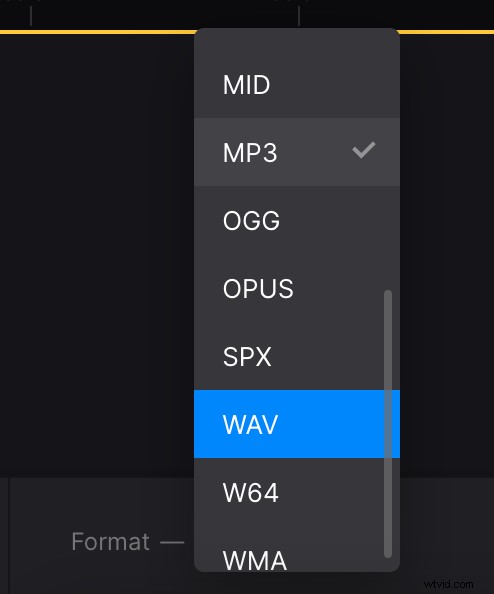
最後に、[エクスポート] ボタンをクリックします。
録音を保存
それでおしまい!新しいトラックをダウンロードする準備ができました。再生して、これが必要かどうかを確認してください。
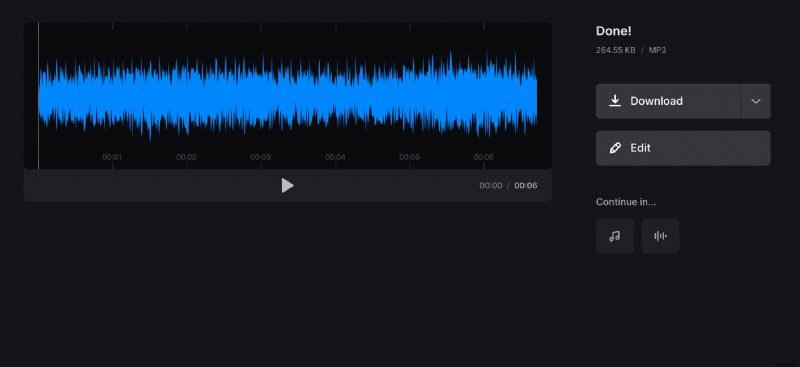
その後、デバイスまたはクラウド ストレージに保存できます。 [編集] ボタンをクリックすると、オーディオ カッターに戻り、必要に応じて再度変更を加えることができます。
